Vollbildmodus (Studio)
Informationen zum Vollbildmodus
Sie können ein Dashboard oder eine Dokumentenmappe im Vollbildmodus öffnen. Dies kann besonders nützlich sein, wenn Sie Ihr Dashboard bei einer Büro- oder Ereignis auf einen großen Bildschirm projizieren möchten.
Wenn sich ein Dashboard oder eine Dokumentenmappe im Vollbildmodus befindet:
- Der Kopf wird minimiert, und die Navigationsoptionen werden ausgeblendet.
- Sie können weiterhin zwischen Buchregisterkarten wechseln.
- Berichte werden in einem Intervall Ihrer Antwortmöglichkeit automatisch aktualisiert.
- Sie werden für die Dauer des Vollbildmodus nicht von Ihrem Benutzerkonto abgemeldet.
Achtung: Aus Sicherheitsgründen empfehlen wir, den Vollbildmodus von einem Berichtskonsumenten auszuführen. Lizenz. Vergessen Sie nicht, Dashboard oder Dokumentenmappe freigeben mit diesem Benutzer.
Dashboard oder Dokumentenmappe in Vollbild stellen
- Öffnen Sie Ihr Dashboard oder Ihre Dokumentenmappe.
- Klicken Sie auf die Schaltfläche „Vollbild“.
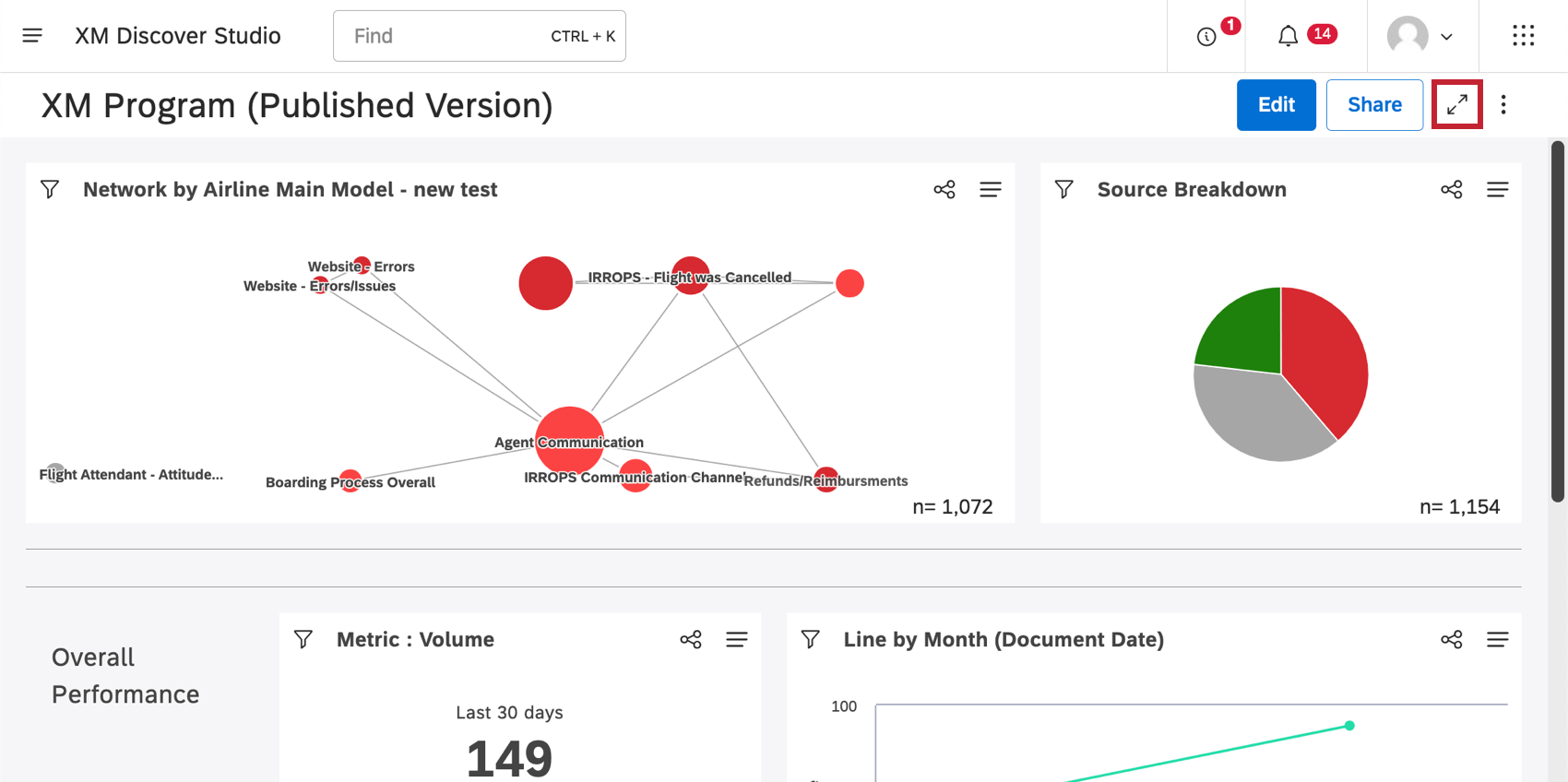
- Legen Sie fest, wie oft das Dashboard seine Daten aktualisieren soll. Sie können festlegen, dass die Berichte alle 5, 10, 30 oder 60 Minuten regeneriert werden.
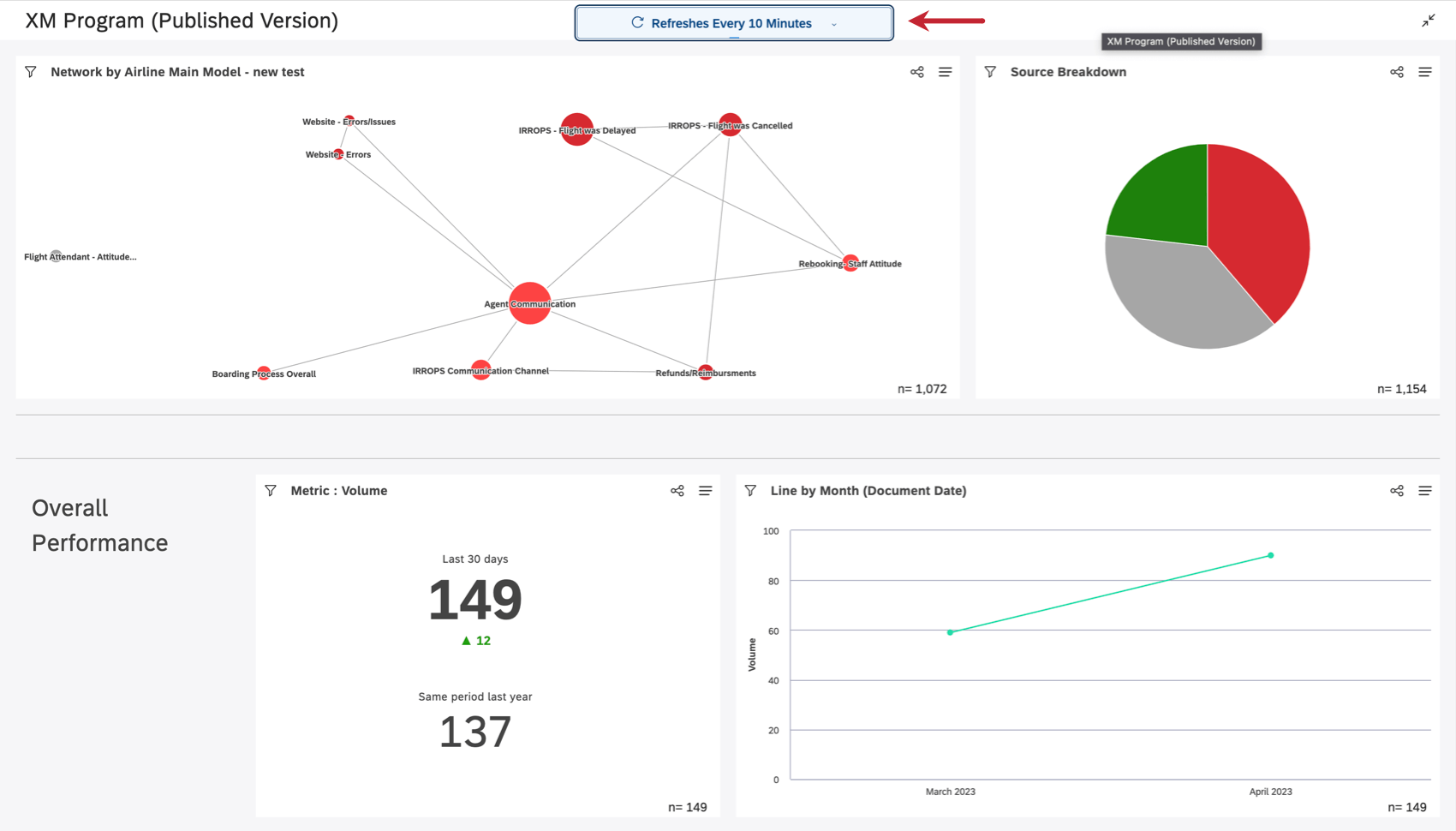
Tipp: Regulär geplante Aktualisierungen werden im Vollbildmodus ignoriert.
Um den Vollbildmodus zu verlassen, klicken Sie erneut auf die Drucktaste, oder wählen Sie Escape Schlüssel.